“数据透视表”的使用方法
- 格式:doc
- 大小:810.50 KB
- 文档页数:9

Excel中的数据透视表使用数据透视表报表插入删除Excel中的数据透视表使用数据透视表(PivotTable)是Excel中非常强大和常用的功能之一。
它能够将大量数据以简洁并易于理解的方式展示,帮助用户迅速分析数据、发现规律、作出决策。
本文将为您介绍数据透视表的使用方法,包括数据透视表的插入与删除。
一、数据透视表的插入在Excel中,插入数据透视表非常简单。
首先,确保您已经准备好需要分析的数据,并按照一定的格式整理好。
1. 选择数据:在Excel中,选中需要制作数据透视表的范围,可以是单个工作表上的数据,也可以是跨工作表的数据。
2. 插入数据透视表:在Excel菜单栏中选择“插入”选项卡,然后点击“数据透视表”按钮。
此时会弹出一个对话框。
3. 设置数据源和位置:在数据透视表对话框中,确保“选择一个表或范围”选项被选中,然后在“表/范围”框中输入或选择需要分析的数据范围。
接下来,在“位置”选项中,选择数据透视表的放置位置,可以是新的工作表或现有的工作表。
4. 设定数据透视表的字段:在数据透视表对话框中,将需要分析的字段拖放到相应的区域框中,包括行标签、列标签、值以及筛选器等。
通过这些字段的组合,可以创建出符合需求的数据透视表。
5. 进行数据透视表分析:设置好数据透视表字段后,点击“确定”按钮。
Excel会自动生成一个简洁明了的数据透视表,并将其放置在您所选择的位置上。
您可以根据需要对表格进行调整和修改,以更好地呈现数据。
二、数据透视表的删除如果您希望删除一个数据透视表,Excel也提供了简便的操作方式。
1. 选中数据透视表:在Excel中,找到所需删除的数据透视表,并单击数据透视表的任意位置。
2. 删除数据透视表:使用键盘上的“Delete”键,或者在Excel菜单栏中选择“编辑”选项,再点击“删除”按钮,即可将选中的数据透视表删除。
总结:通过上述步骤,您可以轻松地在Excel中插入和删除数据透视表。
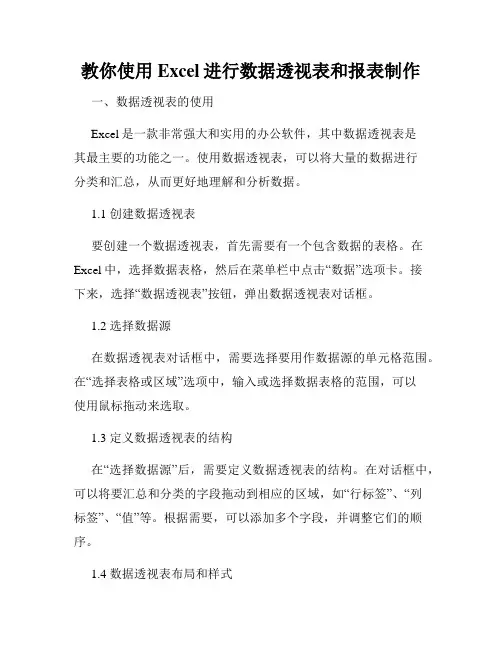
教你使用Excel进行数据透视表和报表制作一、数据透视表的使用Excel是一款非常强大和实用的办公软件,其中数据透视表是其最主要的功能之一。
使用数据透视表,可以将大量的数据进行分类和汇总,从而更好地理解和分析数据。
1.1 创建数据透视表要创建一个数据透视表,首先需要有一个包含数据的表格。
在Excel中,选择数据表格,然后在菜单栏中点击“数据”选项卡。
接下来,选择“数据透视表”按钮,弹出数据透视表对话框。
1.2 选择数据源在数据透视表对话框中,需要选择要用作数据源的单元格范围。
在“选择表格或区域”选项中,输入或选择数据表格的范围,可以使用鼠标拖动来选取。
1.3 定义数据透视表的结构在“选择数据源”后,需要定义数据透视表的结构。
在对话框中,可以将要汇总和分类的字段拖动到相应的区域,如“行标签”、“列标签”、“值”等。
根据需要,可以添加多个字段,并调整它们的顺序。
1.4 数据透视表布局和样式在创建数据透视表后,Excel会自动根据选择的字段和数据生成透视表。
可以通过拖动和调整字段、更改透视表的显示格式和样式,使其更符合自己的需求。
二、报表制作数据透视表是报表制作的重要工具之一。
通过数据透视表,可以将庞杂的数据转化为易于查看和分析的报表。
2.1 数据透视表与报表的关系数据透视表可以将大量的细节数据进行分类和汇总,生成相应的汇总表,为报表制作提供了便利。
例如,可以将销售数据按年份、地区、商品分类等进行汇总分析,根据数据透视表的结果制作相应的销售报表。
2.2 报表制作的步骤报表制作的步骤可以概括为:确定报表需求、定义数据透视表的结构、生成透视表、制作报表、设置报表的样式和格式。
2.3 报表制作的技巧在制作报表时,有一些技巧可以提高工作效率和报表的可读性。
例如,可以使用筛选器,根据需要显示和隐藏数据;使用条件格式,使关键数据更加醒目;添加图表,更直观地展示数据等。
三、使用Excel进行数据透视表和报表制作的实例下面通过一个实例,演示如何使用Excel进行数据透视表和报表制作。
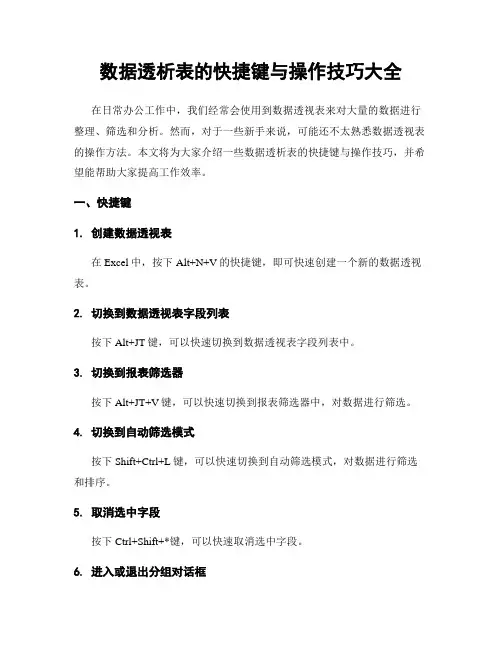
数据透析表的快捷键与操作技巧大全在日常办公工作中,我们经常会使用到数据透视表来对大量的数据进行整理、筛选和分析。
然而,对于一些新手来说,可能还不太熟悉数据透视表的操作方法。
本文将为大家介绍一些数据透析表的快捷键与操作技巧,并希望能帮助大家提高工作效率。
一、快捷键1. 创建数据透视表在Excel中,按下Alt+N+V的快捷键,即可快速创建一个新的数据透视表。
2. 切换到数据透视表字段列表按下Alt+JT键,可以快速切换到数据透视表字段列表中。
3. 切换到报表筛选器按下Alt+JT+V键,可以快速切换到报表筛选器中,对数据进行筛选。
4. 切换到自动筛选模式按下Shift+Ctrl+L键,可以快速切换到自动筛选模式,对数据进行筛选和排序。
5. 取消选中字段按下Ctrl+Shift+*键,可以快速取消选中字段。
6. 进入或退出分组对话框按下Alt+Shift+箭头键,可以快速进入或退出分组对话框。
二、操作技巧1. 使用数据透视表字段列表数据透视表字段列表可以用于向数据透视表中添加字段,并对字段进行分组、筛选和排序。
通过拖动字段到列表中的相应区域,可以快速实现这些操作。
2. 对字段进行重命名在数据透视表字段列表中,右键点击需要重命名的字段,选择“字段设置”,在弹出的对话框中可以修改字段的名称。
3. 制作交叉表数据透视表不仅可以对数据进行统计和分析,还可以制作交叉表。
将需要进行交叉表统计的字段拖动到数据透视表区域中即可。
4. 添加字段在数据透视表的字段列表中,拖动字段到相应的区域可以添加字段。
例如,将销售日期字段拖动到行区域,可以实现按日期进行分类统计。
5. 过滤数据通过在筛选器区域中选择需要的条件,可以快速过滤数据。
还可以使用自定义筛选功能,对数据进行更为精细的筛选。
6. 排序数据在列区域和行区域的字段上右键点击,选择“排序”,可以对数据进行升序或降序排序。
还可以在值区域的数据上右键点击,选择“排序”,对结果进行排序。
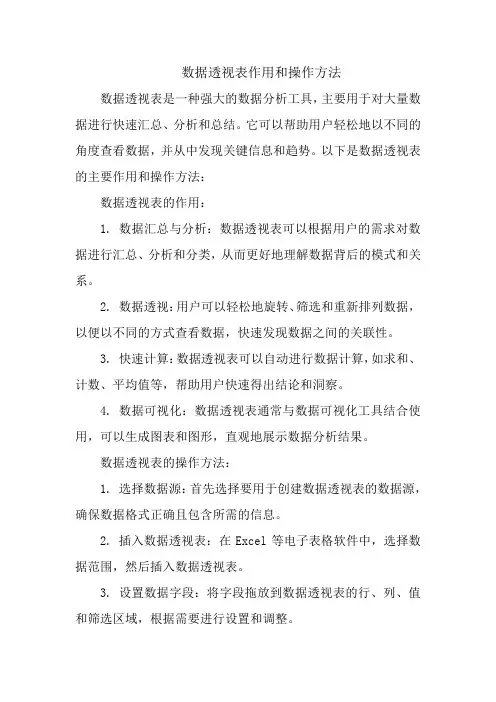
数据透视表作用和操作方法数据透视表是一种强大的数据分析工具,主要用于对大量数据进行快速汇总、分析和总结。
它可以帮助用户轻松地以不同的角度查看数据,并从中发现关键信息和趋势。
以下是数据透视表的主要作用和操作方法:数据透视表的作用:1. 数据汇总与分析:数据透视表可以根据用户的需求对数据进行汇总、分析和分类,从而更好地理解数据背后的模式和关系。
2. 数据透视:用户可以轻松地旋转、筛选和重新排列数据,以便以不同的方式查看数据,快速发现数据之间的关联性。
3. 快速计算:数据透视表可以自动进行数据计算,如求和、计数、平均值等,帮助用户快速得出结论和洞察。
4. 数据可视化:数据透视表通常与数据可视化工具结合使用,可以生成图表和图形,直观地展示数据分析结果。
数据透视表的操作方法:1. 选择数据源:首先选择要用于创建数据透视表的数据源,确保数据格式正确且包含所需的信息。
2. 插入数据透视表:在Excel等电子表格软件中,选择数据范围,然后插入数据透视表。
3. 设置数据字段:将字段拖放到数据透视表的行、列、值和筛选区域,根据需要进行设置和调整。
4. 进行汇总和计算:根据需要选择汇总方式(如求和、计数、平均值等),数据透视表会自动进行数据计算。
5. 调整数据显示:可以随时调整数据透视表的布局、格式和样式,以便更清晰地呈现数据。
6. 筛选和排序:可以通过筛选和排序功能快速调整数据透视表中显示的数据,以便更好地分析和比较数据。
7. 更新数据:如果源数据发生变化,及时更新数据透视表,以确保分析结果的准确性和实时性。
通过灵活运用数据透视表,用户可以更高效地分析数据,发现隐藏在数据背后的洞察,并做出更明智的决策。
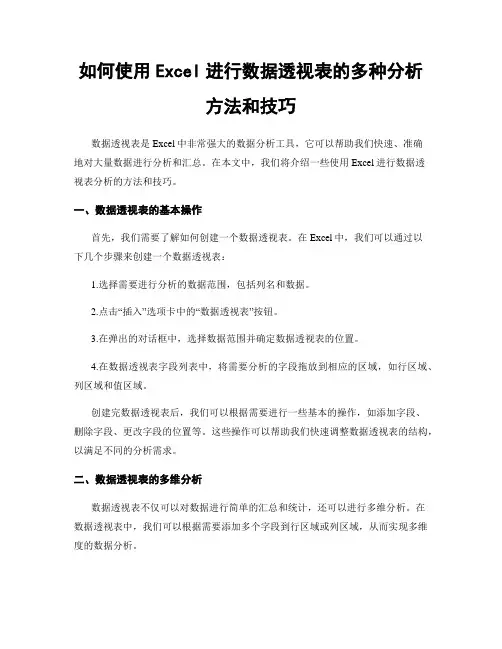
如何使用Excel进行数据透视表的多种分析方法和技巧数据透视表是Excel中非常强大的数据分析工具,它可以帮助我们快速、准确地对大量数据进行分析和汇总。
在本文中,我们将介绍一些使用Excel进行数据透视表分析的方法和技巧。
一、数据透视表的基本操作首先,我们需要了解如何创建一个数据透视表。
在Excel中,我们可以通过以下几个步骤来创建一个数据透视表:1.选择需要进行分析的数据范围,包括列名和数据。
2.点击“插入”选项卡中的“数据透视表”按钮。
3.在弹出的对话框中,选择数据范围并确定数据透视表的位置。
4.在数据透视表字段列表中,将需要分析的字段拖放到相应的区域,如行区域、列区域和值区域。
创建完数据透视表后,我们可以根据需要进行一些基本的操作,如添加字段、删除字段、更改字段的位置等。
这些操作可以帮助我们快速调整数据透视表的结构,以满足不同的分析需求。
二、数据透视表的多维分析数据透视表不仅可以对数据进行简单的汇总和统计,还可以进行多维分析。
在数据透视表中,我们可以根据需要添加多个字段到行区域或列区域,从而实现多维度的数据分析。
例如,我们可以将销售数据按照产品和地区进行分析。
只需将产品字段和地区字段拖放到行区域,Excel会自动按照这两个字段进行分组,并显示相应的数据汇总结果。
这样,我们就可以清晰地了解不同产品在不同地区的销售情况。
三、数据透视表的筛选和排序数据透视表还提供了筛选和排序的功能,帮助我们更加灵活地分析数据。
我们可以根据需要对数据透视表中的字段进行筛选,只显示符合条件的数据。
例如,我们可以对销售数据进行筛选,只显示某个地区或某个产品的数据。
只需在字段列表中选择相应的字段,然后点击“筛选”按钮,即可设置筛选条件。
这样,我们就可以快速查看特定条件下的数据。
此外,数据透视表还可以根据需要对数据进行排序。
我们可以根据某个字段的值对数据进行升序或降序排序,以便更好地理解数据和发现规律。
四、数据透视表的计算字段和汇总方式在数据透视表中,我们还可以添加计算字段和更改汇总方式,以满足更复杂的分析需求。
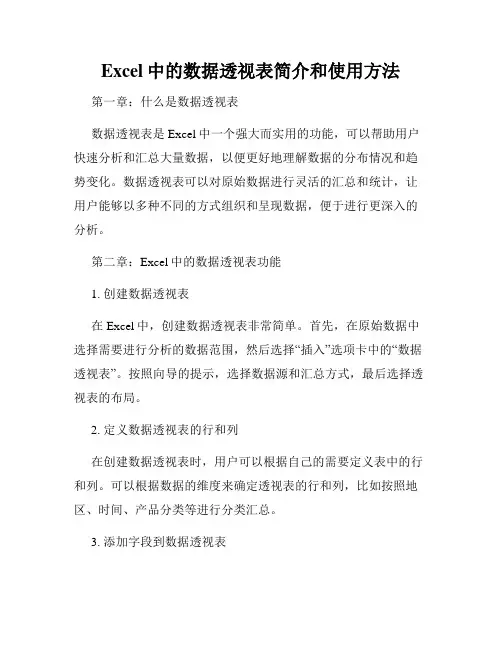
Excel中的数据透视表简介和使用方法第一章:什么是数据透视表数据透视表是Excel中一个强大而实用的功能,可以帮助用户快速分析和汇总大量数据,以便更好地理解数据的分布情况和趋势变化。
数据透视表可以对原始数据进行灵活的汇总和统计,让用户能够以多种不同的方式组织和呈现数据,便于进行更深入的分析。
第二章:Excel中的数据透视表功能1. 创建数据透视表在Excel中,创建数据透视表非常简单。
首先,在原始数据中选择需要进行分析的数据范围,然后选择“插入”选项卡中的“数据透视表”。
按照向导的提示,选择数据源和汇总方式,最后选择透视表的布局。
2. 定义数据透视表的行和列在创建数据透视表时,用户可以根据自己的需要定义表中的行和列。
可以根据数据的维度来确定透视表的行和列,比如按照地区、时间、产品分类等进行分类汇总。
3. 添加字段到数据透视表在数据透视表中,用户可以将不同字段添加到透视表中,以便进行进一步的分析。
可以将字段拖放到透视表的行、列或者值区域,根据需要添加不同的字段,如销售额、利润等。
4. 过滤和筛选数据数据透视表还提供了一些过滤和筛选的功能,用户可以根据自己的需求进行数据的筛选,比如仅显示某个地区或者时间段的数据。
第三章:数据透视表的高级功能1. 运算和汇总功能Excel的数据透视表可以对数据进行运算和汇总,可以计算平均值、求和、最大值和最小值等。
用户可以通过简单的点击操作来添加需要进行计算的字段,并且可以自定义需要计算的方式。
2. 格式化和样式设置在创建数据透视表之后,用户还可以对透视表的格式进行修改,包括颜色、字体和其他样式的设置。
可以根据需要对透视表进行美化,以便更好地呈现数据的可视化效果。
3. 动态更新数据透视表在原始数据发生变化时,数据透视表可以动态地更新数据,以保持汇总数据的准确性。
用户只需选择数据透视表中的“刷新”选项,即可更新透视表中的数据。
第四章:数据透视表的应用案例1. 销售数据分析通过数据透视表,用户可以对销售数据进行分析,比如按照不同的地区、产品或者时间进行汇总和分析,以便更好地了解销售情况和趋势变化。

Excel中数据透视表和数据透视图的详细使用方法第一章:数据透视表的介绍和创建数据透视表是Excel中非常强大和灵活的数据分析工具。
它可以帮助用户快速统计、汇总和分析大量的数据。
数据透视表有助于提取数据的精髓,并展示数据之间的关系。
要创建数据透视表,可以按照以下步骤操作:1. 打开Excel表格,确保数据已经正确输入。
透视表所需要的数据应该被整理为表格格式,并且保证每一列都有独立的字段。
2. 选中你想要创建数据透视表展示的数据区域。
3. 在Excel菜单栏中选择“插入”选项卡,并点击“数据透视表”选项。
4. 弹出的数据透视表对话框中,选择你想要放置数据透视表的位置。
点击“确定”按钮。
第二章:数据透视表字段的设置和布局数据透视表的字段设置和布局对数据分析至关重要。
一个数据透视表通常由四个区域组成:行标签区、列标签区、值区和筛选区。
1. 行标签区:在数据透视表中,行标签区用于定义你想要按照哪个字段进行分类,例如按产品类型或者销售地区分类。
2. 列标签区:如果想要按照某个字段再进行细分,可以将该字段设置为列标签区,例如按年份或月份进行分类。
3. 值区:将你想要进行分析或统计的数据字段放置在值区。
可以设置多个数值字段,例如销售额、销售数量等。
4. 筛选区:如果想要进行条件筛选,可以将相应字段放置在筛选区,从而可以根据特定条件对数据进行筛选。
第三章:数据透视表的格式化和布局为了使数据透视表更具有可读性和吸引力,我们可以对其进行格式化和布局调整。
1. 列宽和行高:调整列宽和行高可以确保数据透视表显示完整。
2. 字体样式和颜色:通过改变字体样式和颜色,可以突出显示重要的数据。
3. 条纹样式:为数据透视表添加条纹样式,可以使其更易读。
在“设计”选项卡的“报表布局”区域中,可以选择不同的样式。
4. 排序和过滤:可以使用排序和筛选功能对数据透视表中的数据进行排序或筛选,以便更好地分析数据。
第四章:数据透视表的计算和汇总数据透视表可以对大量数据进行快速计算和汇总,以便更好地理解数据。
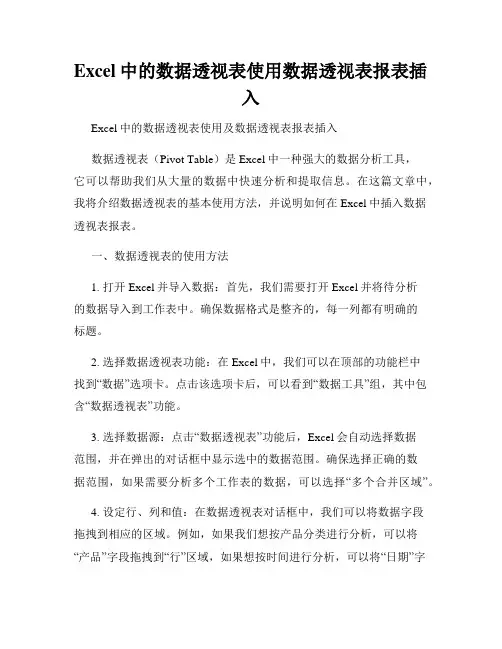
Excel中的数据透视表使用数据透视表报表插入Excel中的数据透视表使用及数据透视表报表插入数据透视表(Pivot Table)是Excel中一种强大的数据分析工具,它可以帮助我们从大量的数据中快速分析和提取信息。
在这篇文章中,我将介绍数据透视表的基本使用方法,并说明如何在Excel中插入数据透视表报表。
一、数据透视表的使用方法1. 打开Excel并导入数据:首先,我们需要打开Excel并将待分析的数据导入到工作表中。
确保数据格式是整齐的,每一列都有明确的标题。
2. 选择数据透视表功能:在Excel中,我们可以在顶部的功能栏中找到“数据”选项卡。
点击该选项卡后,可以看到“数据工具”组,其中包含“数据透视表”功能。
3. 选择数据源:点击“数据透视表”功能后,Excel会自动选择数据范围,并在弹出的对话框中显示选中的数据范围。
确保选择正确的数据范围,如果需要分析多个工作表的数据,可以选择“多个合并区域”。
4. 设定行、列和值:在数据透视表对话框中,我们可以将数据字段拖拽到相应的区域。
例如,如果我们想按产品分类进行分析,可以将“产品”字段拖拽到“行”区域,如果想按时间进行分析,可以将“日期”字段拖拽到“列”区域。
同时,我们还可以选择在“值”区域中显示哪些数据,比如销售额、数量等。
5. 格式化和筛选数据透视表:在数据透视表生成后,Excel会自动根据我们的设定生成相应的报表。
我们可以对数据透视表进行格式化,如更改字体、调整列宽等。
同时,我们还可以依据需要筛选数据,以进一步分析和提取信息。
二、数据透视表报表的插入除了基本的数据透视表使用方法外,Excel还提供了更丰富的功能,如插入数据透视表报表,以更直观地展示数据分析结果。
1. 选择数据透视表:首先,我们需要先创建一个数据透视表。
可以根据上文提到的使用方法来创建数据透视表。
2. 点击报表插入选项:在数据透视表生成后,Excel会在顶部的功能栏中显示“数据透视表工具”选项卡。
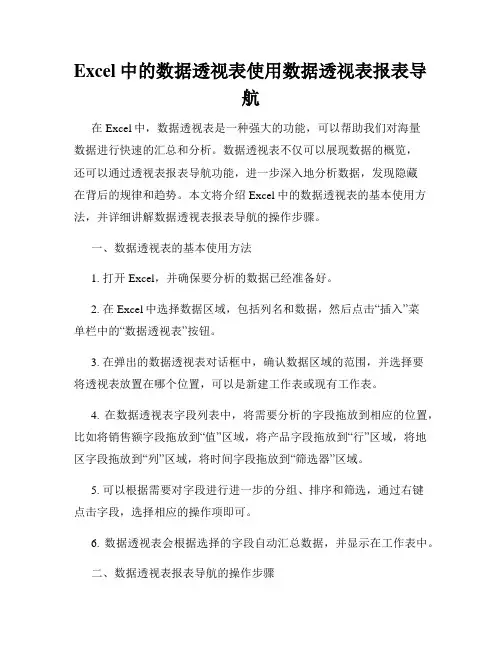
Excel中的数据透视表使用数据透视表报表导航在Excel中,数据透视表是一种强大的功能,可以帮助我们对海量数据进行快速的汇总和分析。
数据透视表不仅可以展现数据的概览,还可以通过透视表报表导航功能,进一步深入地分析数据,发现隐藏在背后的规律和趋势。
本文将介绍Excel中的数据透视表的基本使用方法,并详细讲解数据透视表报表导航的操作步骤。
一、数据透视表的基本使用方法1. 打开Excel,并确保要分析的数据已经准备好。
2. 在Excel中选择数据区域,包括列名和数据,然后点击“插入”菜单栏中的“数据透视表”按钮。
3. 在弹出的数据透视表对话框中,确认数据区域的范围,并选择要将透视表放置在哪个位置,可以是新建工作表或现有工作表。
4. 在数据透视表字段列表中,将需要分析的字段拖放到相应的位置,比如将销售额字段拖放到“值”区域,将产品字段拖放到“行”区域,将地区字段拖放到“列”区域,将时间字段拖放到“筛选器”区域。
5. 可以根据需要对字段进行进一步的分组、排序和筛选,通过右键点击字段,选择相应的操作项即可。
6. 数据透视表会根据选择的字段自动汇总数据,并显示在工作表中。
二、数据透视表报表导航的操作步骤数据透视表报表导航是Excel提供的一种交互式分析工具,可以帮助我们更加灵活地查询和筛选数据。
下面是数据透视表报表导航的具体操作步骤:1. 在数据透视表中,选择要进行深入分析的数据单元格。
2. 在Excel的菜单栏中,点击“分析”选项卡,然后点击“数据”组下的“报表导航”按钮。
3. 在报表导航窗口中,可以根据具体需求选择展示的结果,比如可以选择显示原始数据、分组按位数显示、百分比等。
4. 在左侧的导航栏中,可以根据需要选择不同的维度和指标,比如可以选择展示按不同时间维度的数据,或者按产品类别、地区等进行筛选。
5. 在右侧的报表区域中,会根据选择的维度和指标自动生成相应的报表,可以通过拖拽和调整大小的方式重新布局报表。
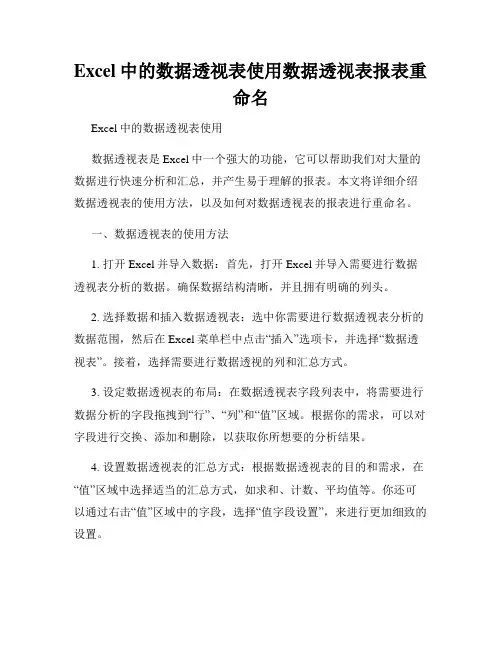
Excel中的数据透视表使用数据透视表报表重命名Excel中的数据透视表使用数据透视表是Excel中一个强大的功能,它可以帮助我们对大量的数据进行快速分析和汇总,并产生易于理解的报表。
本文将详细介绍数据透视表的使用方法,以及如何对数据透视表的报表进行重命名。
一、数据透视表的使用方法1. 打开Excel并导入数据:首先,打开Excel并导入需要进行数据透视表分析的数据。
确保数据结构清晰,并且拥有明确的列头。
2. 选择数据和插入数据透视表:选中你需要进行数据透视表分析的数据范围,然后在Excel菜单栏中点击“插入”选项卡,并选择“数据透视表”。
接着,选择需要进行数据透视的列和汇总方式。
3. 设定数据透视表的布局:在数据透视表字段列表中,将需要进行数据分析的字段拖拽到“行”、“列”和“值”区域。
根据你的需求,可以对字段进行交换、添加和删除,以获取你所想要的分析结果。
4. 设置数据透视表的汇总方式:根据数据透视表的目的和需求,在“值”区域中选择适当的汇总方式,如求和、计数、平均值等。
你还可以通过右击“值”区域中的字段,选择“值字段设置”,来进行更加细致的设置。
5. 对数据透视表进行筛选和排序:Excel数据透视表还提供了筛选和排序的功能。
你可以右击“行”或“列”区域中的字段,选择“字段设置”,然后在“布局和打印”选项卡中进行相应设置。
二、数据透视表报表重命名的方法在使用数据透视表后,Excel会自动生成相应的报表。
为了更好地描述和说明报表的内容,我们可以对报表进行重命名。
以下是重命名数据透视表报表的方法:1. 选择报表标签:在Excel的底部标签栏中,找到报表所在的标签,并点击选中。
2. 重命名报表标签:右击选中的标签,然后选择“重命名”。
在弹出的对话框中,输入你想要的报表名称,并点击确定。
3. 修改报表布局:如果你认为报表中的布局不够美观或需要进行修改,可以右击选中的标签,然后选择“切换到报表设计模式”或“报表排版”等选项,对报表进行进一步的布局调整。
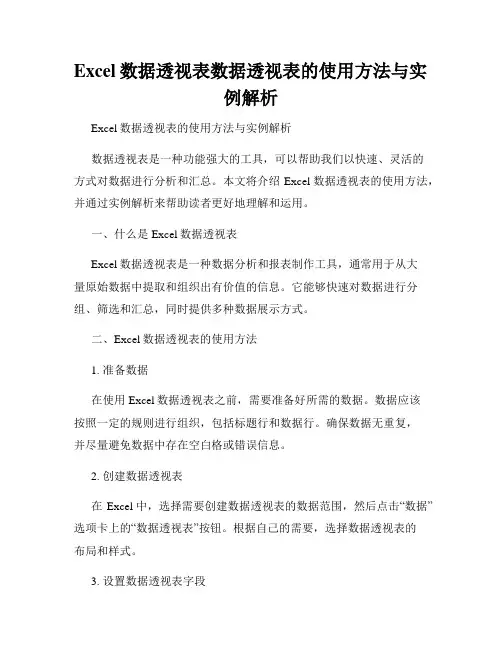
Excel数据透视表数据透视表的使用方法与实例解析Excel数据透视表的使用方法与实例解析数据透视表是一种功能强大的工具,可以帮助我们以快速、灵活的方式对数据进行分析和汇总。
本文将介绍Excel数据透视表的使用方法,并通过实例解析来帮助读者更好地理解和运用。
一、什么是Excel数据透视表Excel数据透视表是一种数据分析和报表制作工具,通常用于从大量原始数据中提取和组织出有价值的信息。
它能够快速对数据进行分组、筛选和汇总,同时提供多种数据展示方式。
二、Excel数据透视表的使用方法1. 准备数据在使用Excel数据透视表之前,需要准备好所需的数据。
数据应该按照一定的规则进行组织,包括标题行和数据行。
确保数据无重复,并尽量避免数据中存在空白格或错误信息。
2. 创建数据透视表在Excel中,选择需要创建数据透视表的数据范围,然后点击“数据”选项卡上的“数据透视表”按钮。
根据自己的需要,选择数据透视表的布局和样式。
3. 设置数据透视表字段在数据透视表字段列表中,将需要用于分组、汇总和筛选的字段拖动到相应的区域。
例如,将需要汇总的字段拖动到“值”区域,将需要分组的字段拖动到“行”或“列”区域,将需要筛选的字段拖动到“筛选器”区域。
4. 格式化数据透视表在创建数据透视表后,可以对其进行格式化和布局调整,以使其更加美观和易读。
可以修改数据透视表的字体、颜色、列宽和行高等属性。
5. 数据透视表的操作和分析通过数据透视表的字段列表,可以对数据进行灵活的操作和分析。
可以调整数据透视表的布局,拖动字段到不同的区域,添加或删除字段等。
还可以通过数据透视表的右键菜单进行排序、过滤、计算和汇总等操作。
6. 刷新和更新数据透视表在源数据发生变化后,需要及时刷新和更新数据透视表,以显示最新的数据。
在数据透视表上右键点击并选择“刷新”,或者在源数据发生变化后自动刷新。
三、Excel数据透视表实例解析以一个销售数据为例,假设有一份包含销售日期、产品类别、销售额和销售量的数据表格。
数据透视表是Excel中非常重要的功能之一,它能够帮助用户快速分析大量的数据,并从中找出规律和趋势。
下面我将为大家介绍Excel数据透视表的基本操作,让大家能够更好地利用这一功能。
一、打开数据透视表功能1. 打开Excel软件,并在工作表中选择需要分析的数据区域。
2. 在菜单栏中选择“数据”选项卡,找到“数据工具”组。
3. 点击“数据透视表”命令,弹出“创建数据透视表”对话框。
二、设置数据透视表字段1. 在“创建数据透视表”对话框中,确认数据区域的选择范围。
2. 将需要分析的字段拖拽到“行标签”、“列标签”和“数值”框中。
3. 对于数值字段,可以选择要进行的汇总方式,如求和、计数、平均值等。
三、对数据透视表进行格式设置1. 点击数据透视表中的某个单元格,会在右侧弹出“数据透视表字段列表”窗格,可以对数据进行进一步的设置。
2. 在“字段列表”窗格中,可以勾选或取消字段进行显示或隐藏。
3. 可以设置数据透视表的样式、排列方式、过滤条件等,使其更符合自己的需求。
四、更新和修改数据透视表1. 当源数据发生变化时,可以通过点击数据透视表中的任意单元格,然后点击“数据”选项卡中的“刷新”命令来更新数据透视表。
2. 可以通过修改数据透视表中的字段顺序或更换字段来对数据透视表进行修改。
五、数据透视表的高级操作1. 可以通过在数据透视表中使用多个字段进行交叉分析,发现数据之间的复杂关系。
2. 可以在数据透视表中使用“报表筛选器”功能,对数据进行更细致的筛选。
3. 可以通过在数据透视表中使用“计算字段”和“计算项”来对数据进行灵活的计算和汇总。
总结数据透视表是Excel中十分强大的数据分析工具,通过上述的介绍,相信大家已经掌握了数据透视表的基本操作方法。
希望大家在实际工作中能够灵活运用数据透视表,提升工作效率,更好地进行数据分析。
六、数据透视表的应用场景数据透视表在实际工作中有着广泛的应用场景,可以帮助用户更有效地分析数据,从而做出更明智的决策。
excel数据透视表的使用方法:
以下是Excel数据透视表的使用方法:
1.打开需要创建数据透视表的Excel文件,选中数据区域。
2.在“插入”选项卡下的“表格”组中单击“数据透视表”按钮,打开“创建数据透视表”对话
框。
3.在“选择一个表或区域”项下的“表/区域”框显示当前已选择的数据源区域。
此处对默
认选择不作更改。
4.指定数据透视表存放的位置,选中“新工作表”,单击“确定”按钮。
5.Excel会将空的数据透视表添加到指定位置并在右侧显示“数据透视表字段列表”窗口。
双击“Sheet1”,重命名为“数据透视分析”。
6.在右方弹出的“数据透视表字段”选项框中,进行行列结构的设置,以及汇总数据的
选取。
在“选择要添加到报表的字段”下,鼠标左键单击要选取的字段(单击后摁住
不放),然后将该字段拖动到下方的行、列、值的下方对应区域。
7.按需进行筛选操作,将相应的统计信息,按照条件拖拽到不同的条款下,如“筛选器
-区域”、“行-信息类型”、“列,不需选择”、“值-月份”,便可显示想要的筛选结果。
8.刷新数据透视表,单击任一单元格——右击——刷新,或点击任一单元格——数据透
视表分析——刷新——全部刷新。
9.在使用过程中,可对数据透视表进行移动、删除和修改等操作,以满足不同需求。
Excel的数据透视表与数据透视图使用指南数据透视表和数据透视图是Excel中强大的数据分析工具,能够帮助用户快速、简便地对大量数据进行汇总和分析。
本文将详细介绍数据透视表和数据透视图的使用方法,以及如何利用它们来实现数据分析与报表生成。
一、数据透视表的基本使用1. 打开Excel,选中需要进行数据分析的数据集。
2. 在Excel菜单栏中选择“插入”,然后点击“数据透视表”选项。
3. 弹出的“创建数据透视表”对话框中,选择需要汇总的数据范围,并确定将数据透视表放置在哪个表格中。
4. 在“创建数据透视表”对话框中选择需要进行汇总和分析的字段,并将其拖放到相应的区域(行、列、值)中。
5. 根据需求,可以对数据透视表进行定制化设置,例如添加条件、排序、筛选等。
6. 单击“确定”按钮,即可生成数据透视表。
二、数据透视表的高级功能1. 数据透视表的字段设置:对于每个字段,可以对其进行设置,包括自定义字段名称、更改计算方式、设置格式等。
2. 添加字段和项:可以随时添加新的字段或项,以进一步分析数据,例如对日期字段添加年份、季度等信息。
3. 使用数据透视表进行筛选:可以根据条件对数据进行筛选,只展示符合条件的数据。
4. 使用数据透视表进行排序:可以对数据进行按值排序,按升序或降序排列。
5. 使用数据透视表生成图表:可以将数据透视表转换成图表,以便更好地展示数据分析结果。
三、数据透视图的基本使用1. 打开Excel,选中需要进行数据分析的数据集。
2. 在Excel菜单栏中选择“插入”,然后点击“数据透视图”选项。
3. 弹出的“创建数据透视图”对话框中,选择需要汇总的数据范围,并确定将数据透视图放置在哪个区域。
4. 在“创建数据透视图”对话框中选择需要进行汇总和分析的字段,并将其拖放到相应的区域中。
5. 根据需求,可以对数据透视图进行定制化设置,例如添加条件、排序、筛选等。
6. 单击“确定”按钮,即可生成数据透视图。
Excel中的数据透视表分析技巧数据透视表是Excel中一个强大的分析工具,可以轻松地从一些数据中汲取出有价值的信息,帮助我们快速了解业务运营情况、发现问题等。
在Excel中,使用数据透视表分析数据可以帮助我们了解数据的结构、提高分析效率以及更好地理解数据之间的关系。
一、数据透视表的基本使用方法1.选择正确的数据源在Excel中使用数据透视表时,首先需要确定合适的数据源。
正确的数据源应该是一个完整的数据表,包含多列数据和行数据的完整记录。
在选择数据源时,应该选取那些包含完整记录的数据表,并确保其中的列名、数据类型和数据格式等信息都正确无误。
2.创建数据透视表在选择好数据源后,我们可以开始创建数据透视表。
首先,我们需要打开Excel文件,然后单击"插入"选项卡,选择"数据透视表"。
接着,Excel会自动弹出"创建数据透视表"对话框,在此对话框中我们可以选择数据源,并选定需要进行分析的数据列,然后单击"确定"即可。
3.设定行和列在创建了数据透视表后,我们需要对数据进行分列分行。
通常情况下,我们会将需要进行分析的数据列放在列区域,而将需要进行汇总和统计的数据属性放在行区域。
此外,我们还可以在过滤区域选择要显示或隐藏的数据。
4.汇总和统计数据在设定好数据行和数据列后,数据透视表会自动对数据进行汇总和统计。
这些统计信息可以包括数据的计数、求和、平均值、最大值、最小值和标准差等各种信息。
这些统计信息可以帮助我们更清楚地了解数据之间的关系,以及如何更好地加以利用。
二、常用的数据透视表技巧1.利用数据透视表探索数据的结构当我们拿到一些数据时,常常需要先了解数据的整体结构。
在这种情况下,我们可以利用数据透视表进行数据探索。
在进行数据探索时,我们可以利用数据透视表对数据进行分列分行,然后汇总数据,以便更好地理解数据的结构和关系。
2.利用数据透视表进行数据过滤在数据分析过程中,我们通常需要快速过滤出某些数据信息,以便更好地进行针对性的分析。
Excel数据透视表和图表的数据透视和数据透视表的联动在Excel中,数据透视表和图表是数据分析和可视化的重要工具。
数据透视表可用于对大量数据进行汇总和分析,而数据透视表与图表的联动可以更直观地呈现数据分析结果。
本文将介绍Excel中数据透视表和图表的使用方法以及二者之间的联动。
一、数据透视表的使用方法数据透视表可将大量数据进行分类汇总和分析,便于用户快速了解原始数据中的关联关系和总体情况。
以下是Excel中数据透视表的使用方法:1. 选择原始数据在Excel中,选中原始数据区域,包括表头和数据,点击“插入”选项卡中的“数据透视表”按钮。
2. 设置数据透视表字段在弹出的“创建数据透视表”对话框中,将需要分析的字段拖拽到相应的区域。
例如,将需要分类汇总的字段拖拽到“行标签”区域,将需要进行汇总计算的字段拖拽到“值”区域。
3. 设置汇总值的计算方式对于需要进行汇总计算的字段,在“值”区域中设置相应的计算方式,例如求和、平均值、计数等。
4. 自定义数据透视表可根据需要对数据透视表进行进一步的自定义操作,如对字段进行排序、筛选、添加字段等。
二、图表的使用方法Excel中的图表可以将数据透视表中的结果以可视化的方式展现出来,有助于用户更直观地了解数据分析的结果。
以下是Excel中图表的使用方法:1. 选择数据透视表选中已创建的数据透视表,点击“插入”选项卡中的“图表”按钮。
2. 选择图表类型在弹出的“插入图表”对话框中,选择适合的图表类型,如柱状图、折线图、饼图等。
3. 设置数据系列根据需要选择对应的数据系列,将数据透视表中的字段拖拽到相应的位置,如X轴、Y轴、数据标签等。
4. 自定义图表样式可根据需要对图表进行进一步的样式设置,如添加图例、调整轴的刻度、修改图表标题等。
三、数据透视表和图表的联动数据透视表和图表可以通过联动功能实现数据的实时更新和交互性展示。
以下是数据透视表和图表的联动方法:1. 原始数据更新当原始数据发生变化时,数据透视表会自动更新汇总结果。
Excel中的数据透视表和透视图的数据透明度Excel是一款功能强大的电子表格软件,广泛应用于数据分析和处理,而数据透视表和透视图是Excel中常用的数据分析工具。
数据透明度是指通过透视表和透视图可以清晰地呈现数据的程度和准确度。
本文将介绍Excel中数据透视表和透视图的使用方法和技巧,以及如何调整数据透明度,使数据分析更加有效和可读。
一、数据透视表的使用方法数据透视表是Excel中最常用的数据分析工具之一,它可以将大量的数据快速汇总并可视化。
以下是数据透视表的使用方法:1. 打开Excel并选择包含数据的工作表。
2. 在菜单栏中选择“数据”选项卡,然后点击“数据透视表”按钮。
3. 在弹出的对话框中,选择要汇总的数据范围和汇总的方式,然后点击“确定”按钮。
4. 在数据透视表字段列表中,将需要汇总的字段拖拽到相应的区域,如行区域、列区域和值区域。
通过以上几个简单的步骤,就可以创建一个基本的数据透视表。
同时,可以根据实际需求对数据透视表进行定制化设置,如添加筛选器、排序、计算字段等。
二、数据透视图的使用技巧数据透视图是数据透视表的一种可视化展示方式,通过图表的形式更加直观地呈现数据,提供更多的分析维度。
以下是数据透视图的使用技巧:1. 创建数据透视表后,在工具栏中选择“数据透视图”按钮,弹出数据透视图对话框。
2. 在对话框中选择要创建的图表类型,如柱状图、折线图或饼状图,并选择要展示的字段。
3. 点击“确定”按钮后,Excel会自动生成相应的数据透视图。
通过数据透视图,我们可以更加直观地发现数据之间的关联和趋势,进一步进行深入的数据分析和决策支持。
三、调整数据透明度的方法在数据透视表和透视图中,调整数据透明度可以使数据更加清晰可辨。
以下是调整数据透明度的方法:1. 选择数据透视表或透视图中的数据区域。
2. 在菜单栏中选择“格式”选项卡,然后点击“填充”按钮。
3. 在填充的下拉菜单中,选择“透明度”选项,并根据需求调整透明度的数值。
高效率办公手把手(五)
财务Excel上篇(一)
张卓 | 2007-03-30 13:11:51 | 《微电脑世界》2007年2月1日出版
引:对于财务人员,熟练掌握Microsoft Office的一些操作技巧也是非常有用的。
特别是对Excel这样强大的电子表格软件,驾驭好了,可以帮你节省大量的数据演算时间。
继前两期我们向行政助理人员介绍了Excel中一些据快速导入技巧后,这期咱们就来帮财务人员了解一些数据演算/分析处理方面的方法。
你遇到过这样的困扰吗?
作为一名财务工作者,在每天使用Excel跟各种数据打交道的时候,你是不是经常遇到这样的问题:
1. 面对庞大的数据,怎么快速得到你最需要的分析结果呢?
2. 在进行数据排序或者筛选的时候,总是得不到自己想要的结果,那该怎么办?
3. 在处理复杂的数据时,经常需要使用求和、计数等函数,而已令你“谈函数色变”。
即使是通过函数计算出来了结果,但还需要复制到别的表格中去,不但操作麻烦,还容易出错!
接下来的内容将帮助你了解:
Excel中最强大的数据分析工具——“数据透视表”的使用方法。
数据透视表——Excel中最强大的分析工具
什么是数据透视表?
数据透视表是一种在Excel中对大量数据快速汇总和建立交叉列表的交互式表格。
数据透视表能帮助用户分析、组织数据。
利用它可以很快地从不同角度对数据进行分类、汇总,记录数量众多、以流水账形式记录、结构复杂的工作表。
为了将其中的一些内在规律显现出来,可将工作表重新组合并添加算法,即建立数据透视表。
数据透视表的使用方法和技巧
以图1中的这样一个大的数据表格为例,这张表格是某一家公司的在1996年到1998年的产品销售的详细表格,在表格中间有包括“销售人”、“货主地区”、“货主城市”、“订购日期”、“产品名称”、“单价”、“总价”等信息,非常的详细。
那么面对这样一张表格,我们如何使用数据透视表来进行数据的分析呢?
图1 Excel数据表格
1\有明确的目标
首先,在使用数据透视表之前,我们要明确一点,那就是我们要从这样的一张数据表格中得到什么样的分析结果,很多人都觉得透视表好,但是始终都觉得很难驾驭它的一个很重要的原因就是,没有明确的目标。
例如:在如图1所示的表格中,我想从中分析出来,在“1997年”销售人为“金士鹏”和“孙林”这两个人,他们在货主地区为“华北”的这个地区的年销售总额为多少?
2\正确的分析思路
其实,使用数据透视表分析数据,大家只要掌握四个字就能很好地使用了。
这四个字就是“分类”和“汇总”。
透视表帮助我们做的就是把相关的数据进行分类,然后,再汇总的一个过程。
那么,我们接下来就通过具体的操作来带大家体会了解一下。
3\数据透视表的使用方法
1、在图1这样的Excel表格中,单击【数据】|【数据透视表和数据透视图】命令,如图2所示。
图2 【数据透视表和数据透视图】命令的位置
2、在单击【数据透视表和数据透视图】按钮以后,出现了一个【数据透视表和数据透视图向导—3步骤之1】,如图3所示,直接单击【下一步】按钮,在出现的【数据透视表和数据透视图向导—3步骤之2】中(如图4所示),选择数据表格区域(如果把单元格定位在数据区域中的话,数据透视表将会自动的把数据区域选中)。
单击【下一步】按钮,在出现的【数据透视表和数据透视图向导—3步骤之3】中(如图5所示),我们可以选择让生成的透视表是在【现有的工作表】中,还是在【新建的工作表】上。
当然,大部分时候我们都会选择在【新建的工作表】上,因为透视表的一大特点就是能够在新的工作表中生成,这是有别于“筛选”和“分类汇总”的。
然后,单击【完成】按钮。
这时,就生成了一个新的工作表,这是一个初始的还没有进行分析的数据透视表。
如图6所示。
图3 【数据透视表和数据透视图】步骤1
图4 【数据透视表和数据透视图】步骤2
图5 【数据透视表和数据透视图】步骤3
图6 数据透视表初始状态
3、在新生成工作表中(如图6所示)。
我们能看到【数据透视表】工具栏和【数据透视表字段列表】。
单击【数据透视表】工具栏中的最右边的按钮,就可以打开或者关闭【数据透视表字段列表】。
从【数据透视表字段列表】中,我们可以看到,出现的字段都是Excel数据表格中的表头部分的字段。
在数据透视表中我们能看到几个用蓝色线条划分出来的区域,最上面的叫“将页字段拖至此处”页字段下面是“将列字段拖至此处”,旁边的叫“将行字段拖至此处”。
中间一块区域叫做“将数据项拖至此处”如图6所示。
那么,在具体制作数据透视表的时候,只需要将【数据透视表字段列表】中的,一些字段通过鼠标拖到相对应的蓝色线条区域中的字段处就好了。
4、可能这时候你还在纳闷,什么样的字段要拖至页字段中?什么样的字段拖至行字段中或者列字段中吧?其实,这很简单,还记得我在前面分析思路中所说的,数据透视表其实就是做“分类”和“汇总”这样的工作,在透视表中,很明显中间的一块最大的区域“请将数据项拖至此处”,这块区域是放数据的,也就是我们所说的“汇总”项,旁边的那些页字段、列字段、行字段中自然就是放置各个“分类”项的了。
在我们分析目标中我已明确说明了,我要分析的是:在“1997年”销售人为“金士鹏”和“孙林”这两个人,他们在货主地区为“华北”的这个地区的年销售总额为多少?在这个分析目标中,“年份”、“销售人”、“货主地区”,这些都是“分类”项,而“销售总额”则是“汇总”项。
通过分析,我们很快就可以把透视表做好,首先,先放置“分类”项,在【数据透视表字段列表】中,将【货主地区】字段拖至“页字段”上,将【销售人】字段拖至“列字段”上。
将【订购日期】字段拖至“行字段”上,拖放完“分类”项以后,最后就放置“汇总”项,在【数据透视表字段列表】中,将【总价】字段拖至中间最大的区域“数据项”中,这样一个数据透视表就初步制作完成了,如图7所示。
图7 将各个字段拖至相应位置后初步完成的数据透视表
5、透视表大体出来了以后,我们就要去想办法得到我们想要的分析结果了,按照我们分析的目的,我们只需要看到“金士鹏”和“孙林”这两个人的销售业绩,那么,单击透视表中【销售人】字段旁边的下拉箭头,就留下“金士鹏”和“孙林”,把其他人名前面的勾都去掉(如图8所示)。
单击【货主地区】字段旁边的下拉箭头,选择“华北”地区,如图9所示。
6、到现在我们已经把【销售人】和【货主地区】都选择好了,就差年份了,我们的目的是要看“1997
年”销售人为“金士鹏”和“孙林”这两个人,他们在货主地区为“华北”的这个地区的年销售总额为多少?
显然对【订购日期】字段直接单击旁边的下拉箭头去筛选是没有办法直接筛选出年份的,那我们如何得到年份这样信息呢?将鼠标定位在【订购日期】字段上,单击右键。
选择【组及显示明细数据】|【组合】命令,如图10所示,在弹出的【分组】对话框的【步长】区域内选择【年】,然后【确定】(如图11所示)。
这样就把【订购日期】字段按照年份给筛选出来了。
然后,再单击字段旁边的下拉箭头,选择“1997年”。
这样我们所要求的分析结果就出来了,如图12所示。
图8 筛选【销售人】字段
图9 筛选【货主地区】字段
图10 对【订购日期】字段进行【组及显示明细数据】
图11 按“年”对【订购日期】字段进行分组
图12 经过对【订购日期】字段的筛选,得出最终我们想要的分析结果
7、经过上述6步,我们就通过透视表很快地得到了我们所想要的分析结果。
试想如果这个工作你还在使用传统的,筛选或者排序的方式去做的话,那工作量是多么大,透视表不仅可以很快地透过对字段的拖放得到想要的分析结果,而且,还可以在已有的透视表中继续做更加复杂的分析。
比如:如图12所示,我现在已经得到了,1997年华北地区“金士鹏”和“孙林”这两个人的销售总额,但是,我还想了解,1997年中,他们两个人到底具体的是销售了哪些产品,怎么办呢?很简单,直接把【产品名称】字段从数据透视表字段列表中拖至“行字段”上,跟【订购日期】字段放在一起,马上你就能看到两个人具体销售的产品是什么了(如图13所示),是不是很方便?如果此时你不想看到【产品名称】这些详细的数据,就直接用鼠标将【产品名称】字段拖到表格外面就ok了(此时鼠标拖动的字段边上将显示红色小叉)。
图13 添加【产品名称】字段
通过上面的方法,你一定了解到,原来数据透视表并不是一个很难的工具,只要会用并且用好它,透视表将能够帮助我们解决很多日常工作中的很多的分析问题。